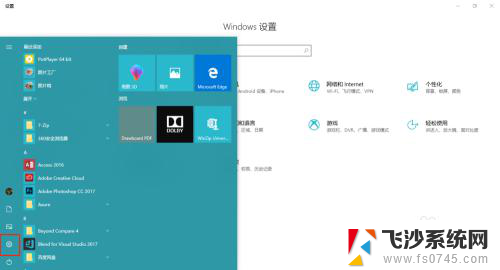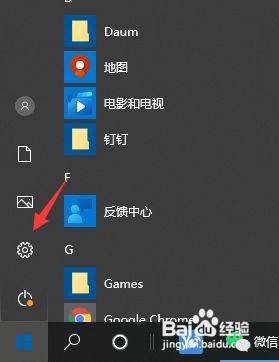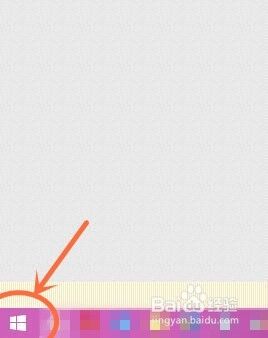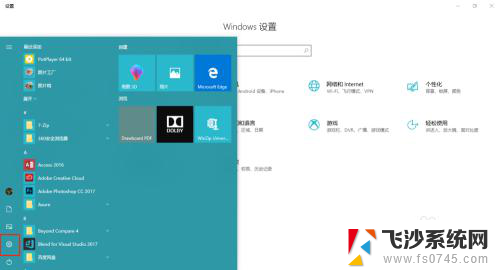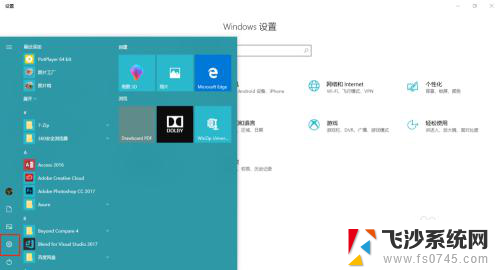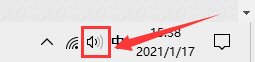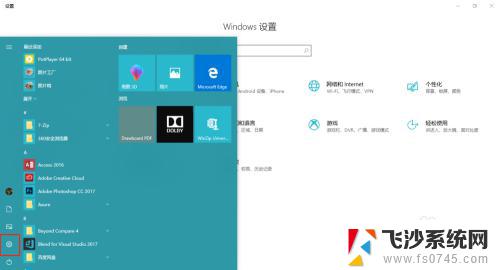录屏软件 win10自带 Windows10录屏软件怎么打开
录屏软件 win10自带,在如今数字化时代,录屏软件已经成为我们生活中不可或缺的一部分,而对于Windows10用户来说,幸运的是系统自带了一款强大的录屏软件。那么问题来了,Windows10录屏软件究竟如何打开呢?在本文中我们将详细介绍Windows10录屏软件的打开方式,帮助您轻松掌握这个实用工具。无论是记录游戏精彩时刻还是制作教学视频,Windows10录屏软件都能满足您的各种需求。让我们一起来探索这个功能丰富的工具吧!
具体步骤:
1.win+G 组合键是打开录屏软件的快捷方式,只要按下win+G就可以打开录屏软件。

2.接下来会出现是否要打开游戏录制工具栏?选择是的,在是的这是一个游戏上面打勾。
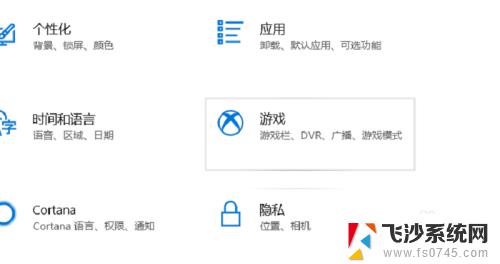
3.之后就会出现Win10录屏软件主界面,win10自带的录屏软件是为了游戏设置的录屏软件。
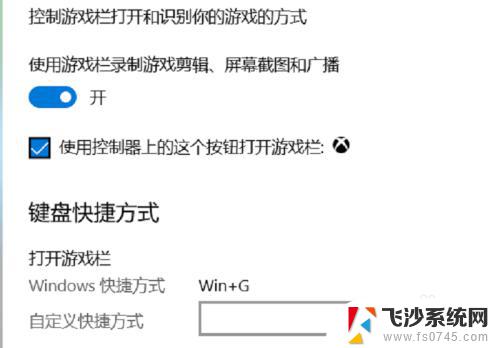
4.在录屏软件的主界面选择立即录制,快捷键是win+ait+r,就可以录制手机上面的文本。

5.录屏软件还带有麦克风,可以录制玩家的声音。也可以关闭录制玩家的声音,可以更具自己的喜好选择。

6.在游戏录制的时候,录屏软件会变小显示在电脑的右上角。想停止录制可以点击停止录制就可以停止录制视频。

7.视频录制好了以后,可以在视频录制的保存的文本查看录制的视频,当然视频有保存到文件夹里面。

这就是Win10自带的录屏软件的全部内容,根据这些步骤,用户可以进行相应的操作,希望这能对大家有所帮助。